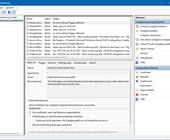News
27.08.2019, 11:39 Uhr
Google Kalender: Termine aus Spam-E-Mails
Wir haben uns an E-Mails mit Phishing-Links gewöhnt. Jetzt nutzen Betrüger den Google Kalender, um automatische Spam-Ereignisse mit Phishing-Potenzial einzutragen.
Phishing-Angreifer haben einen neuen Weg gefunden, um unsere Daten abzugreifen. Statt der gewohnten Spam-E-Mails mit der Meldung, dass wir viele Millionen Franken gewonnen haben oder unser Onlinebanking-Passwort zurücksetzen sollen, haben sie einen neuen Weg gefunden.
Gmail übernimmt Terminanfragen (per Voreinstellung) automatisch in die Google-Kalender-App. Das ist sicher praktisch, aber hat laut «Android Police» (Englisch) folgenden Nachteil: Die Betrüger nutzen diese Standardeinstellung in der Kalender-App aus, um eine Einladung automatisch Ihrer Agenda hinzuzufügen – auch wenn Sie diese nicht akzeptiert haben. Noch problematischer ist, dass eine automatische Erinnerung erstellt wird, die Sie über ein gefälschtes Ereignis informiert.
Gemäss dem Bericht enthält der Terminname z.B., dass Sie eine Belohnung (z.B. ein iPhone) oder eine Geldüberweisung erhalten haben. Die Einladung enthält i.d.R. einen Link, um sensible Daten wie Kreditkarte oder eine Kontonummer zu erfassen.
Automatische Terminübernahme im Google Kalender abschalten
Es gibt zwei Orte, die Sie prüfen müssen. Den ersten Ort haben wir in der ursprünglichen Version (vom 25.6.2019) des Artikels bereits gezeigt:
Öffnen Sie die Google-Kalender-Seite https://calendar.google.com/, klicken Sie darin oben (im rechten Teil) aufs Zahnrad-Icon und gehen Sie zu Einstellungen. In der linken Spalte gehts zu Termine aus Gmail. Deaktivieren Sie dort die Option Automatisch Termine aus Gmail zu meinem Kalender hinzufügen.
Alternativ können Sie dies in der Kalender-App ändern: Hamburger-Menü, Einstellungen, Termine aus Gmail und deaktivieren Sie den Schiebe-Regler.
Update vom 27.8.2019:
Eher neu ist es, dass von Kalender-Spam-Einträgen genervte Nutzer noch eine zweite Option ausknipsen müssen: Bleiben Sie hierzu in den Kalender-Einstellungen. Scrollen Sie ein Stück herauf, bis Sie zu den Termineinstellungen gelangen.
Klappen Sie Automatisch Einladungen hinzufügen auf. Schalten Sie hier auf diese Option um: Nein, nur Einladungen anzeigen, auf die ich geantwortet habe. Die Einstellungsänderung wird sofort gespeichert.
Kommentare
Es sind keine Kommentare vorhanden.